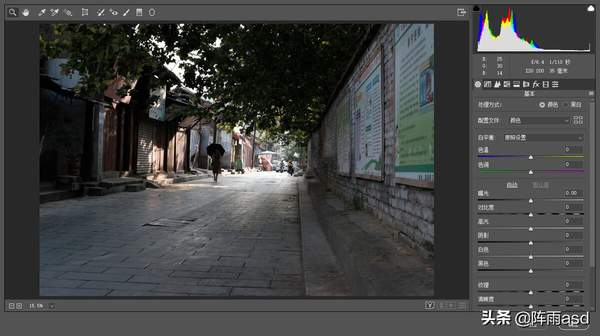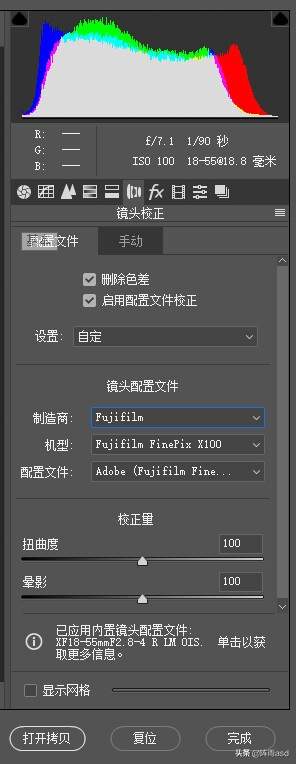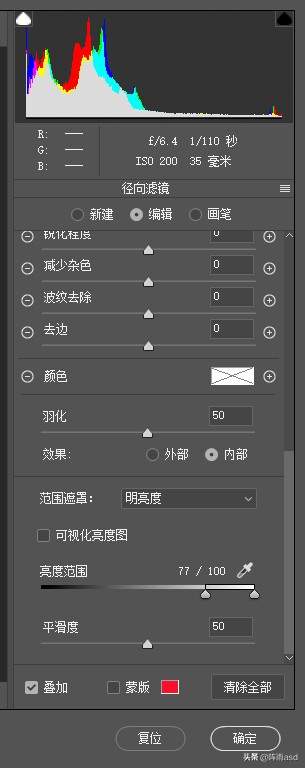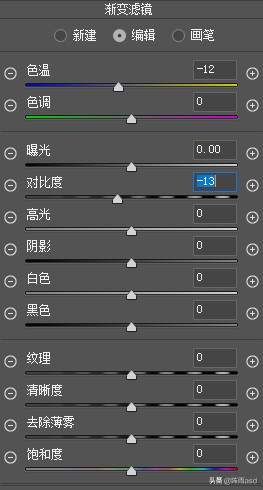ps复古胶片调色教程(用ps把照片处理成胶片质感)
先上原图和调整过后的图片
原图
调整后图片
首先分析图片:这是以前的一张街拍图片,从图片的整体看上去,由于受当时环境影响整体影调是偏中间调的,除了画面中间阳光投射的部分,画面整体是没有太多的高光,在色彩关系上,整个图片几乎以建筑树木的黄绿色和阳光的暖色两种色调为主,加上强烈的明暗对比,所以这张图片是非常适合调整成暗淡色打底的胶片风格图片。
调整思路:整体影调以偏低调为主,暗部以灰绿色为主,高光加橙,暗部低饱和高光高明度(貌似莫兰迪色调也是这个调整思路)让整个图片形成强烈对比风格,让图片变得更加耐看。
首先将图片载入ps(raw格式载入会直接跳转camera raw调整界面,普通格式图片载入会直接进去ps操作界面,需要进去滤镜选项手动选取camera滤镜)
载入之后找到右边的调整面板,选择第六个镜头矫正选项(每张raw格式基本操作)勾选删除色差和启用配置文件校正。由于图片没有偏色以及曝光不准确的问题,所以其它步骤就暂时忽略了。
整张图片都是在青橙的基调上做的调整,所以我们先调出青橙色调。选择右边三原色校准工具,调整参数,让照片整体冷色偏青暖色偏橙。
接着进入Hsl调整选项,调整黄色和绿色的色相,让画面暖色更加橙黄温暖(具体参数看个人喜好)
继续hls的调整,增加一点暖色的明亮度和饱和度,降低暗部饱和度和明亮度。
接着进入调整的最后一步,色调分离。这一步是让照片整体冷暖对比,色调色彩更加风格化的一步,做完这个步骤,照片的整体调色效果就完成了。
至于后面的最终效果图,根据个人风格,稍作调整即可,我常用的两个工具是camera raw左上角横排工具栏的渐变和镜像滤镜(倒数第一第二个),这两个工具可以对图片更加细致的地方做精确处理,比如我效果图暗部更加深灰的暗绿色系和亮部更加温暖突出的暖色系,都是通过这两个滤镜调整完成的。
在使用这两个滤镜对图片明暗部分做色彩以及亮度调整的时候,调整完成记得选择遮罩范围,让调整的效果只对亮部或者暗部生效。
现在网上很多调色教程都是给你一堆固定的参数,红色加3绿色减5…要知道每张图片的影调色彩都不一样,所有的教程里根本不存在一成不变的调色参数,说一堆各种参数,看过的也也根本记不住,调色方法千变万化,但从始至终都是基于色彩原理以及个人喜好来做调整的,没有固定参数,了解色彩原理,知道了操作步骤,多加实践,必定能找到自己喜欢的色彩以及风格。